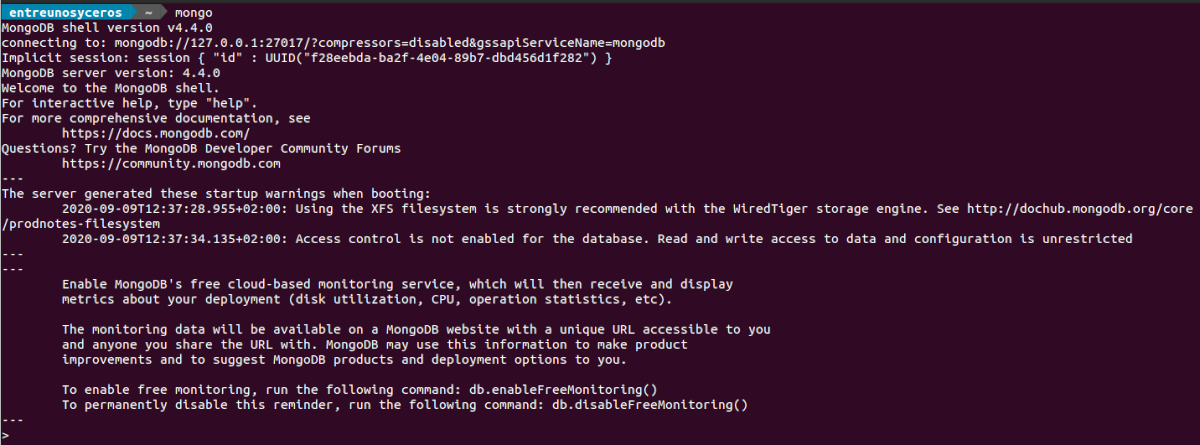I nästa artikel ska vi ta en titt på hur vi kan installera MongoDB på Ubuntu. Det är ett system av databas dokumentorienterad, öppen källkod-teknikbaserad NoSQL. Detta är kompatibelt med modern utveckling av webbapplikationer. Den innehåller funktioner som flexibilitet, uttrycksfulla frågespråk, sekundära index och mycket mer. Dessutom erbjuder den stor skalbarhet och prestanda för att skapa moderna applikationer med kraftfulla databaser.
MondoDB istället för att spara data i tabeller, som görs i relationsdatabaser, sparar dem i BSON-datastrukturer (en JSON-liknande specifikation) med ett dynamiskt schema. Detta gör integrationen av data i vissa applikationer enklare och snabbare.
MongoDB är ett databassystem lämplig för användning i produktion och med flera funktioner. Denna typ av databas används ofta i industrin. Källkoden är tillgänglig för operativsystem som; Gnu / Linux, Windows, OSX och Solaris.
I följande rader ska vi se hur vi kan installera MongoDB 4.4 på de tre sista Ubuntu LTS-versionerna med apt-pakethanteraren.
Installera MongoDB 4.4
Plattformsstöd
MongoDB 4.4 Community Edition innehåller följande Ubuntu LTS-versioner (långsiktigt stöd) 64-bitars: 20.04 LTS ('Focal'), 18.04 LTS ('Bionic'), 16.04 LTS ('Xenial')
Standardförvaret Ubuntu-arkiv erbjuder eller kan erbjuda en föråldrad version av MongoDB. Av denna anledning vi kommer att installera den senaste versionen av detta databassystem från dess officiella databas.
Lägg till MongoDB-förvaret till Ubuntu
För att installera den senaste versionen av MongoDB Community Edition på Ubuntu, vi måste installera nödvändiga beroenden. För att göra det behöver vi bara öppna en terminal (Ctrl + Alt + T) och använda följande kommandon:
sudo apt update sudo apt install dirmngr gnupg apt-transport-https ca-certificates software-properties-common
Seguimos importera den offentliga GPG-nyckeln från MongoDB. Detta används av pakethanteringssystemet och vi kommer att lägga till det med wget från terminal (Ctrl + Alt + T):
wget -qO - https://www.mongodb.org/static/pgp/server-4.4.asc | sudo apt-key add -
Efter det Vi ska skapa filen mongodb-org-4.4.list som innehåller detaljerna i MongoDB-förvaret för den version av Ubuntu som vi använder. Den här filen finns i katalogen /etc/apt/sources.list.d/. För att skapa det behöver vi bara utföra följande kommando i en terminal (Ctrl + Alt + T), beroende på versionen av vårt system:
Ubuntu 20.04 (Fokal)
echo "deb [ arch=amd64,arm64 ] https://repo.mongodb.org/apt/ubuntu focal/mongodb-org/4.4 multiverse" | sudo tee /etc/apt/sources.list.d/mongodb-org-4.4.list
Ubuntu 18.04 (Bionisk)
echo "deb [ arch=amd64,arm64 ] https://repo.mongodb.org/apt/ubuntu bionic/mongodb-org/4.4 multiverse" | sudo tee /etc/apt/sources.list.d/mongodb-org-4.4.list
Ubuntu 16.04 (Xenial)
echo "deb [ arch=amd64,arm64 ] https://repo.mongodb.org/apt/ubuntu xenial/mongodb-org/4.4 multiverse" | sudo tee /etc/apt/sources.list.d/mongodb-org-4.4.list
Nu ska vi uppdatera listan över tillgänglig programvara från förvaren:
sudo apt update
Installera MongoDB 4.4-databasen på Ubuntu
Nu när MongoDB-förvaret är aktiverat kan vi installera den senaste stabila versionen kör följande kommando i en terminal (Ctrl + Alt + T):
sudo apt install mongodb-org
Under installationen skapas konfigurationsfilen /etc/mongod.conf, datakatalogen / var / lib / mongodgenom loggkatalogen / var / log / mongodb.
Som standard körs MongoDB under mongodb-användarkontot. Om vi byter användare måste vi också ändra behörigheten till data- och registerkatalogerna för att tilldela åtkomst till dessa kataloger.
Startar MongoDB
Nu kan vi starta och verifiera mongodsprocessen kör följande kommandon:
sudo systemctl start mongod sudo systemctl status mongod
sudo service mongod start sudo service mongod status
Starta ett mongoskal
Om allt har stämt kan vi starta ett mongoskal utan alternativ för att ansluta till en mongodb som körs på vår lokala värd med standardporten 27017:
mongo
avinstallera
till ta bort MongoDB helt, inklusive MongoDB-applikationer, konfigurationsfiler och eventuella kataloger som innehåller data och loggar, i en terminal (Ctrl + Alt + T) måste vi utföra följande kommandon:
sudo service mongod stop sudo apt-get purge mongodb-org* sudo rm -r /var/log/mongodb sudo rm -r /var/lib/mongodb
Och med detta har vi redan MongoDB i Ubuntu. För mer information om konfigurationen och användningen av MongoDB 4.4 kan användare konsultera dokumentation erbjuds på projektets webbplats.